主页 > 电子产品 >
部分 1准备好需要的器材

1
辨别你要用的路由器。本指南中,我们将连接互联网的路由器称为“路由器1”,将新路由器称为“路由器2”。

2
准备一台可用于设置路由器的电脑。要配置路由器,需要一台可以通过网线或Wi-Fi连接路由器的电脑。电脑的操作系统无所谓。
- 如果要用Wi-Fi连接路由器,要记住每台路由器的SSID和密钥。通过Wi-Fi连接每台路由器时,要用到这些信息。

3
为每台设备准备一根网线。如果你打算在没有Wi-Fi的情况下,将电脑和其他设备连接到网络上,就需要为每台设备准备一根网线。
- 比如说,你需要一根网线来连接路由器2和路由器1。
- 如果要将另外两台电脑连接到网络上,就需要另外为每台设备准备网线,除非你打算通过Wi-Fi连接。

4
一定要准备足够的电源插座,用来插两台路由器和任何其他设备的插头。

5
拔掉两台路由器的电源。接下来,要在设备关闭的情况下开始给网络布线。
部分 2设置路由器1
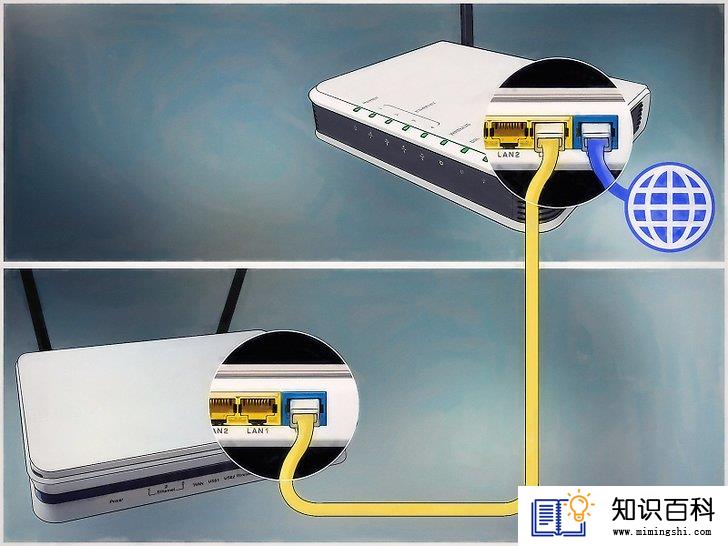
1
用一根网线将路由器1的WAN端口,与高速调制解调器的WAN或Internet端口连接起来。 如果路由器1同时兼作高速调制解调器,可以跳过这一步。
- WAN端口可能标注为“Internet”。
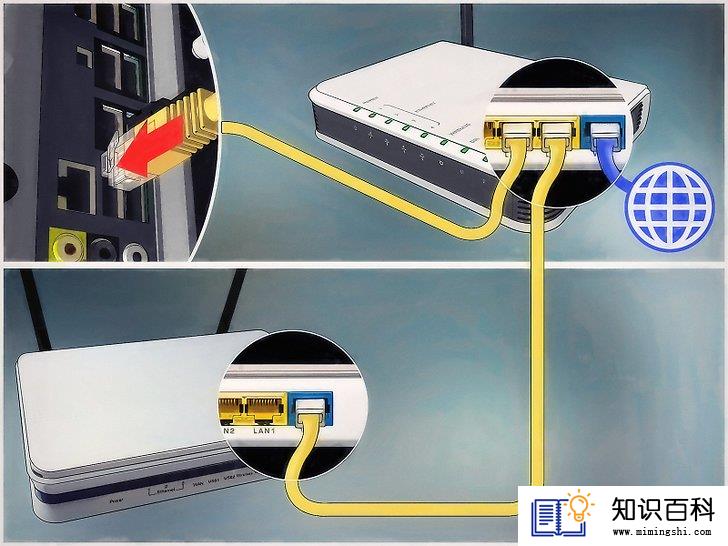
2
用一根网线将路由器1的一个LAN端口与电脑的Ethernet端口连接起来。
- 如果你更喜欢以无线方式连接电脑与路由器,可以参照路由器的说明书进行操作。

3
打开调制解调器和路由器。稍等片刻,让它们启动。

4
打开浏览器。你需要有一个浏览器才能连接到路由器1的管理界面。
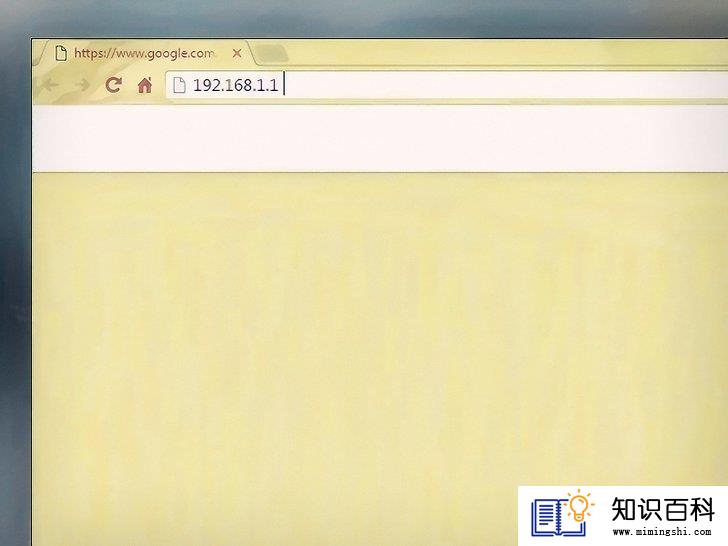
5
在浏览器中打开路由器的管理界面。 要连接的网址是路由器1的IP地址。该网址可以在路由器1上找到。
- 下面是常见路由器的一些默认IP地址:
- 2Wire:192.168.1.1、192.168.0.1、192.168.1.254、10.0.0.138
- Apple:10.0.0.1
- Belkin:192.168.1.1、192.168.2.1、10.0.0.2, 10.1.1.1
- Dlink:192.168.1.1、192.168.0.1、192.168.0.101、192.168.0.30、192.168.0.50、192.168.15.1、192.168.254.254、192.168.1.254、192.168.0.10、192.168.15.1、10.0.0.1、10.0.0.2、10.1.1.1、10.90.90.90,
- Netgear:192.168.0.1、192.168.0.227
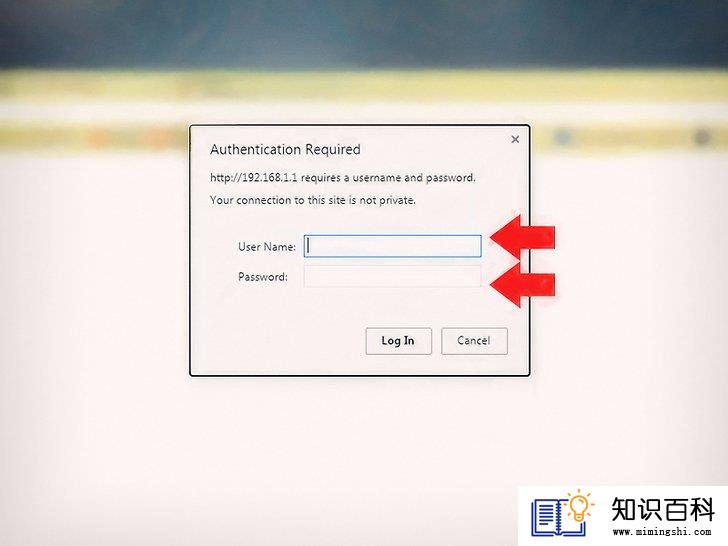
6
以路由器的管理员用户名和密码登录。这些信息可以在路由器1上找到,包括IP地址。
- 如果路由器上没有用户名和密码,可以在互联网上搜索“[路由器品牌名称]的默认密码”。
- 如果密码正确,但无法联网,可以将回形针的一端插入路由器的“reset”端口,将路由器重置为默认设置。
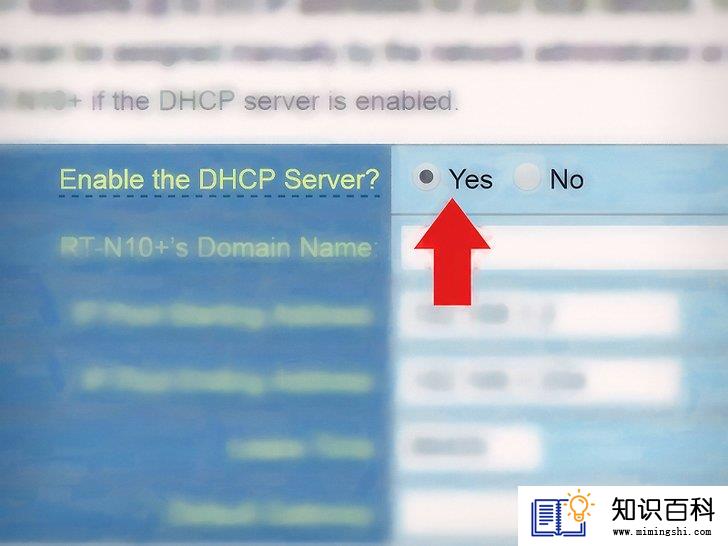
7
启用路由器1上的DHCP。 这将使路由器1能够分配你网络中的所有IP地址。
- 路由器不同,DHCP设置的位置也不同,但通常都在“网络设置”或“LAN设置”中。
- 多数情况下,DHCP服务器默认为打开。
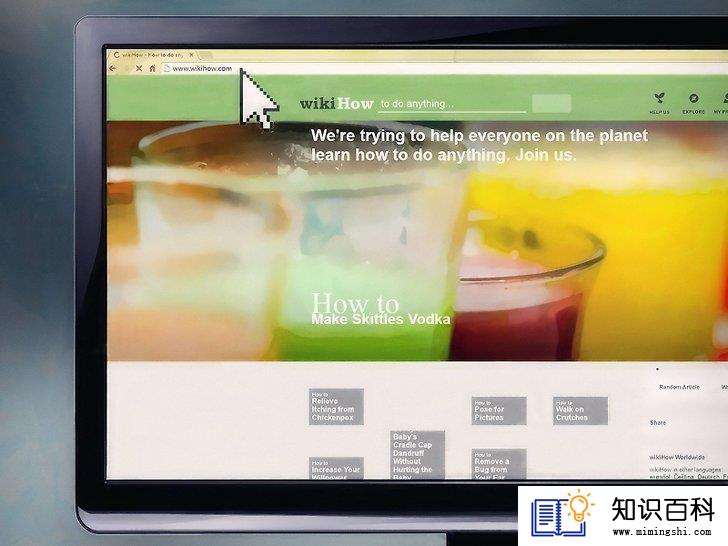
8
测试网络和互联网连接。访问一个网站,比如如https://www.wikihow.com,验证是否可以连接到互联网。在你的网络物理配置中,留了一个LAN端口在路由器1打开。

9
撤掉路由器1与电脑之间的网线。其他保持不变和接通。
部分 3设置路由器2

1
接通电源,并打开路由器2。接下来,你就要将路由器2配置为同一子网上的第二台路由器了。这意味着网络上的所有设备都可以互相访问。

2
用一根网线将路由器2上的LAN端口与电脑连接起来。
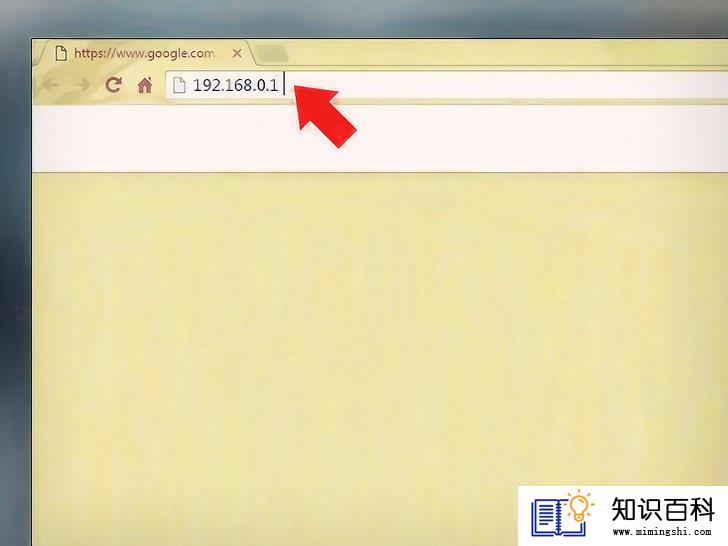
3
在浏览器中打开路由器的管理界面。就像你以管理员身份登录路由器1一样,现在也要对路由器2进行这样的操作。凭用户名和密码登录路由器的管理界面。查看IP地址,大多数路由器默认为192.168.0.1、192.168.1.1或10.0.0.1。

4
禁用路由器2上的DHCP, 如果路由器2不是无线路由器,就无需担心这一点。如果是无线路由器,可以为它指定与路由器1相同的SSID(Wi-Fi接入点名称)和密钥。
部分 4给你的网络联网

1
断开路由器2的电源。现在路由器2已全部设置完毕,虽然最好能重启一下,但现在要暂时将电源拔掉,不要马上重启。

2
用一根网线将路由器1的一个LAN端口与路由器2的第一个LAN端口连接起来。注意不要插入WAN端口(它们看起来很像)。

3
重新接通路由器2的电源并打开它。路由器启动后,它的IP地址就是你设定的IP地址。只要路由器1可以访问互联网,路由器2也将处于联网状态。

4
重启连接到路由器2的电脑。
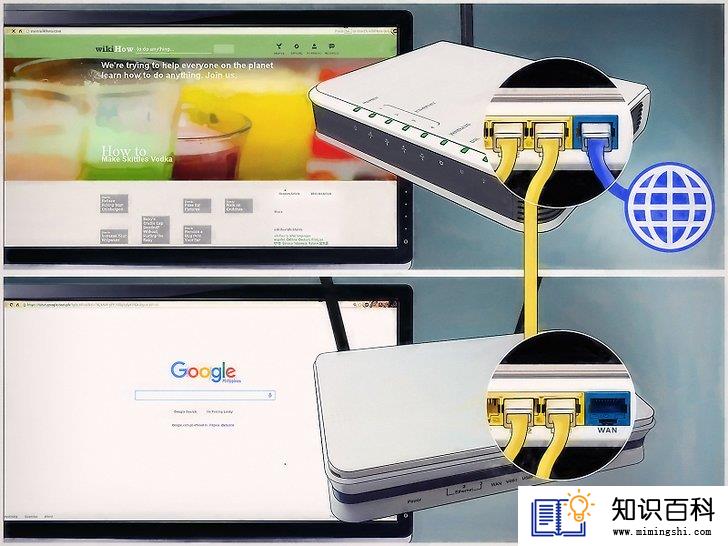
5
用无线网络连接其他电脑和设备,或者用网线将它们连接到任一路由器上的空闲LAN端口。路由器1的DHCP服务器将自动为每台设备分配同一子网内的IP地址。现在,就可以尽情享用扩展后的网络了!
小提示
- 不要害怕向别人求助。网上有很多有用的论坛,本地也有提供这类服务的网络专家。
- 记下调制解调器、路由器和所有电脑的IP地址。这样将有助于你解决遇到的任何联网问题。
- 为了提高安全性,可以考虑增加第三台(NAT)路由器。如果要增加第三台路由器(路由器3),用一根网线将它的WAN端口与路由器1或2上的LAN端口连接起来。然后,启用路由器2上的DHCP,并给它指定一个与网络上其他设备不同的子网。
警告
- 如果你允许客人访问你的Wi-Fi网络,他们就能轻松地获取任何联网电脑上的文件。
- 上一篇:如何远程关闭局域网内的电脑
- 下一篇:没有了
- 01-16如何在《上古卷轴5:天际》中轻松赚钱
- 01-30如何在抖音上制作幻灯片
- 01-29如何查看谷歌历史记录
- 01-16如何用密码保护PDF文档
- 01-30如何在WhatsApp中创建群聊
- 01-16如何关闭Windows激活
- 01-16如何在微软Windows系统中屏幕截图
- 01-29如何使用Gmail
- 01-31如何通过电脑访问安卓设备
- 01-16如何查看源代码
- 01-16如何升级Garmin Nuvi
- 01-16如何让笔记本电脑运行速度更快
- 01-16如何删除苹果账户
- 01-16如何修复坏扇区
- 01-16如何查看XML文件
- 01-16如何在HTML中插入空格
- 01-16如何在谷歌Chrome浏览器允许弹出窗口
- 01-16如何用电子邮件发送大的视频文件
- 01-16如何连接台式机和笔记本电脑
- 01-16如何在Snapchat上添加好友
